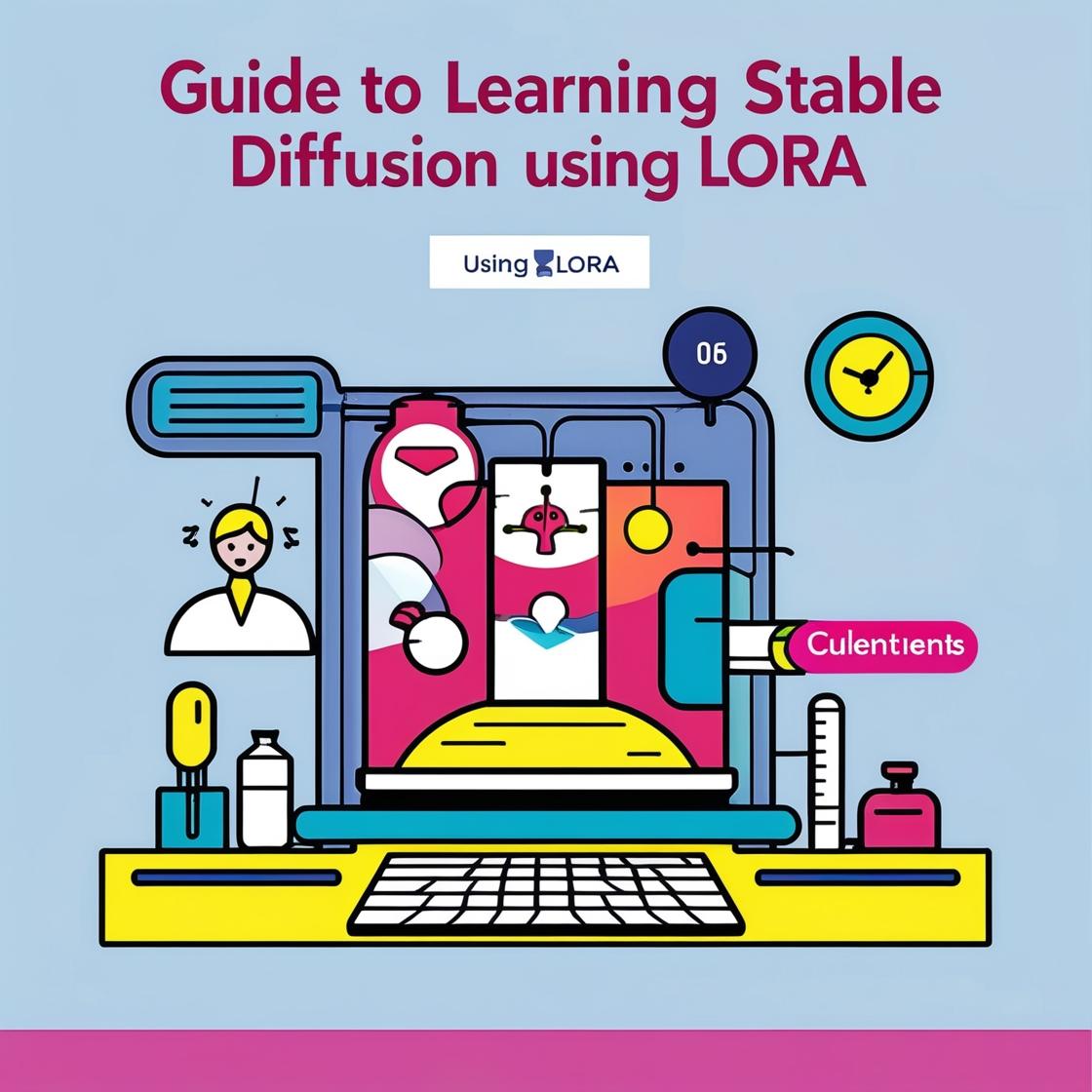Stable Diffusionをもっと自由に、もっと自分好みにカスタマイズしたい。
そんなときに役立つのが、LoRA(Low-Rank Adaptation)です。
LoRAを使えば、特定のキャラクターや画風、アイテムの「特徴だけ」を学習させて、
モデル全体を作り直すことなく上書きのように追加できます。しかも、軽量・高速!
この記事では、初心者でもLoRAモデルを作成・活用できるようになる5つのステップを詳しく解説します。
目次
- 0.1 Stable Diffusion LoRA学習方法:5選のステップでやるべきこと
- 0.2 Stable Diffusion LoRA学習方法1:LoRAとは何か?基本を押さえよう
- 0.3 Stable Diffusion LoRA学習方法2:環境とツールを整えよう
- 0.4 Stable Diffusion LoRA学習方法3:学習用データを準備しよう
- 0.5 Stable Diffusion LoRA学習方法4:パラメータを設定して学習しよう
- 0.6 Stable Diffusion LoRA学習方法5:学習後のモデルを活用しよう
- 0.7 よくある質問(FAQ)
- 0.8 まとめ|Stable Diffusion LoRA学習方法で“自分だけの表現”を実現しよう
- 1 初心者におすすめの進め方
Stable Diffusion LoRA学習方法:5選のステップでやるべきこと
Stable DiffusionでLoRAを使いこなすには、以下の5つのステップを順に進めるだけ!
この流れに沿って、各ステップをわかりやすく解説していきます。
Stable Diffusion LoRA学習方法1:LoRAとは何か?基本を押さえよう
LoRA(Low-Rank Adaptation)は、
既存のAIモデルに対して「差分」だけを学習する手法です。
例えば、「このキャラクターの目の色を変えたい」「画風を水彩調に変えたい」など、
モデル全体を作り直す必要なく、LoRAで“追加する”ことができます。
LoRAと他の学習手法の違い
| 学習手法 | 特徴 | 向いている用途 |
|---|---|---|
| Checkpoint(全体ファインチューニング) | 重いが自由度高 | モデル全体の改変 |
| Textual Inversion | 軽量だが効果は限定的 | 固有名詞・単語の追加 |
| LoRA | 軽量かつ汎用的 | キャラクター再現、画風追加など |
LoRAはまさに「軽くて、追加しやすい」スタイル学習手法として、
多くのユーザーに利用されています。
Stable Diffusion LoRA学習方法2:環境とツールを整えよう
LoRA学習には、次の2つの要素が必要です。
Kohya_ssとは?
Kohya_ssは、Stable Diffusion用のLoRA学習ツールです。
GUIでもCLIでも使え、初心者でも比較的扱いやすいのが特徴です。
主な機能
GitHubから無料で導入可能です。Colab対応のノートブックも多数あります。
Colabとローカル、どちらがいい?
| 項目 | Google Colab | ローカル環境 |
|---|---|---|
| 費用 | 無料~月額 | GPUが必要(数万円〜) |
| 設定難易度 | 低い | 高い(CUDAなど要調整) |
| セッション制限 | あり | なし(自由) |
まずはColabでお試し→うまくいったらローカル移行という流れが無理なく始められる方法です。
Stable Diffusion LoRA学習方法3:学習用データを準備しよう
LoRA学習では「画像データ」と「テキストタグ(キャプション)」が必要です。
学習画像のポイント
📝 キャプション(タグ)の付け方
1girl, blonde hair, school uniform⚡ 時間と労力を大幅に節約できる
1girl, blonde hair, blue eyes, school uniform, smile, outdoors, sky, tree, grass, fence, building1girl, blonde hair, blue eyes, school uniform, smile✓ 背景の細かい要素は必要に応じて削除
✓ 学習目的に応じてタグの粒度を調整
✓ 一貫性のあるタグ付けを心がける
📁 フォルダ構成の一例
dataset/ - ルートフォルダ
images/ - 画像ファイルを格納するフォルダ
captions/ - キャプション(テキスト)ファイルを格納するフォルダ
※ 画像ファイルとキャプションファイルは同じ番号で対応しています
ファイル名は半角英数字、スペースなしで統一しましょう。
Stable Diffusion LoRA学習方法4:パラメータを設定して学習しよう
画像とキャプションが準備できたら、いよいよ学習開始です。
代表的な学習パラメータ
| パラメータ名 | 説明 | 例 |
|---|---|---|
| learning_rate | 学習率 | 1e-4 |
| batch_size | 同時に処理する画像数 | 2~4 |
| resolution | 入力解像度 | 512 or 768 |
| network_dim | LoRAの次元数 | 8 or 16 |
| steps | 学習ステップ | 1000~5000 |
注意
Kohya_ss Colab実行手順
🎉 学習完了!
以下のファイルが生成されます
形式: LoRAモデルファイル(.safetensors)
サイズ: 通常 30~150MB程度
2. Stable DiffusionのLoRAフォルダに配置
3. 画像生成時にLoRAを読み込んで使用
Stable Diffusion LoRA学習方法5:学習後のモデルを活用しよう
LoRAモデルの使い方はとてもシンプルです。
Web UI - LoRAモデル使用手順
簡単3ステップで始められます
💡 ポイント
数字はLoRAの強さ(影響度)を表します。
0.5〜1.0 程度の範囲で調整して、お好みの結果を見つけましょう。
応用テクニック
よくある質問(FAQ)
LoRAは少ない画像でも作れますか?
はい、30枚程度からスタート可能ですが、精度を上げたい場合は50〜100枚以上を目指すとよいです。
Colabが途中で切れたらどうなる?
Kohya_ssでは途中保存(チェックポイント)できるので、そこから再開可能です。
モデルを公開しても問題ない?
素材の著作権や利用ルールを確認しましょう。Civitaiなどでは利用条件を明記する必要があります。
LoRAが反映されてない気がする…
重みが小さい・タグが一致していないなどが原因です。重みを調整し、プロンプトに対象タグを含めてください。
まとめ|Stable Diffusion LoRA学習方法で“自分だけの表現”を実現しよう
LoRAを使えば、軽量・効率的にオリジナル表現を追加できます。
大規模なファインチューニングをせずに、
キャラクター・服装・画風など細かい表現をコントロールできるのが魅力です。
初心者におすすめの進め方
今後は「LoRA拡張(LoCon, LoHaなど)」や「SDXL対応」など、
さらなる進化も進んでいます。
まずは、1つ目のLoRAを自分で作ってみましょう。
きっと創作がもっと楽しくなります!